Você recebe nenhum erro de conexão ao usar o Steam no seu Windows ou Mac? O cliente do jogo pode enfrentar problemas de conexão com a Internet, resultando na mensagem de erro acima. Você pode aplicar algumas soluções para contornar o problema e mostraremos quais são essas soluções.
Embora existam vários motivos O Steam não consegue se conectar à internet, os principais são que sua conexão com a Internet está com problemas, o Steam está fora do ar, você está usando uma VPN e seu firewall está bloqueando o acesso do Steam à Internet.
Verifique sua conexão com a Internet
Sua conexão com a Internet é o primeiro item a ser verificado quando você enfrenta um problema de rede. Por exemplo, sua conexão pode cair, impedindo que o Steam se conecte aos servidores da plataforma.
Você pode verificar isso abrindo um navegador da Web em seu desktop e iniciando um site. Se o seu site não carregar, sua conexão com a Internet está com problemas. Nesse caso, siga as seguintes soluções básicas para resolver seu problema de Internet.
Reinicie seu roteador
Seu roteador de internet pode estar apresentando um pequeno problema, fazendo com que sua internet não funcione. Nesse caso, reinicie seu roteador para corrigir vários problemas menores com o dispositivo.
Você pode reiniciar a maioria dos roteadores pressionando o botão Powerno dispositivo. Alguns roteadores permitem que você reinicie a partir do menu de configurações do dispositivo, que pode ser acessado no navegador do seu computador. Neste método, você selecionará uma opção como Commit and Rebootpara reiniciar seu roteador.

Quando o roteador reiniciar, inicie o Steame veja se você ainda recebe o mesmo erro.
Atualize os drivers do adaptador de rede
O adaptador de rede do seu computador é a forma como você se conecta à Internet. Este adaptador pode estar usando drivers desatualizados, causando problemas na sua conexão com a Internet. Nesse caso, use o utilitário Gerenciador de dispositivos do seu PC com Windows para localizar e instalar os drivers mais recentes para o seu adaptador.
Você não precisa seguir esse processo em um Mac.
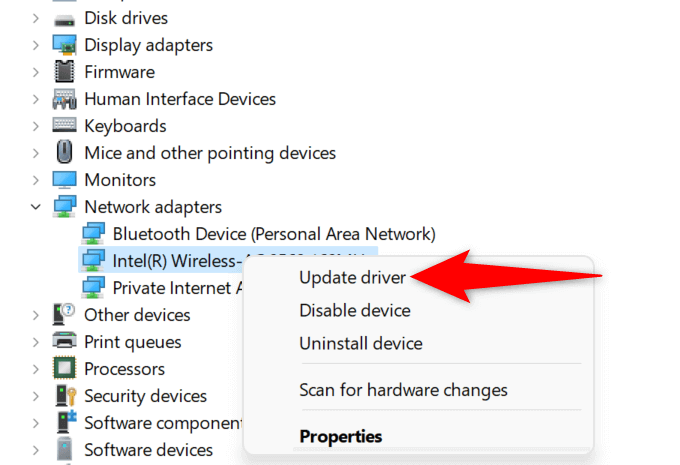
Verifique se a rede Steam está inoperante
Os servidores Steam podem estar sofrendo uma interrupção, impossibilitando o seu cliente Steam de se conectar a esses servidores. Você pode verificar se esse é o caso usando alguns sites de terceiros.
Você pode usar um site como o Detector de queda para verificar se os usuários relataram problemas ao usar o Steam. Você pode verificar se o Steam está fora do ar usando o site Status não oficial do Steam. Conta não oficial do Steam no Twitter também é um bom lugar para verificar as interrupções da plataforma.
Se a plataforma estiver fora do ar, você terá que esperar até que a empresa resolva o problema. Você não pode fazer nada para resolver o problema.
Reinicie seu computador Windows ou Mac
Se o Steam ainda exibir um erro de falta de conexão, seu computador Windows ou Mac pode ter um pequeno problema. É comum que esses pequenos problemas existam nesses sistemas operacionais, e você pode corrigi-los até reiniciando seus computadores.
Isso desativa e recarrega todos os recursos do sistema, corrigindo muitos problemas menores.
No Windows
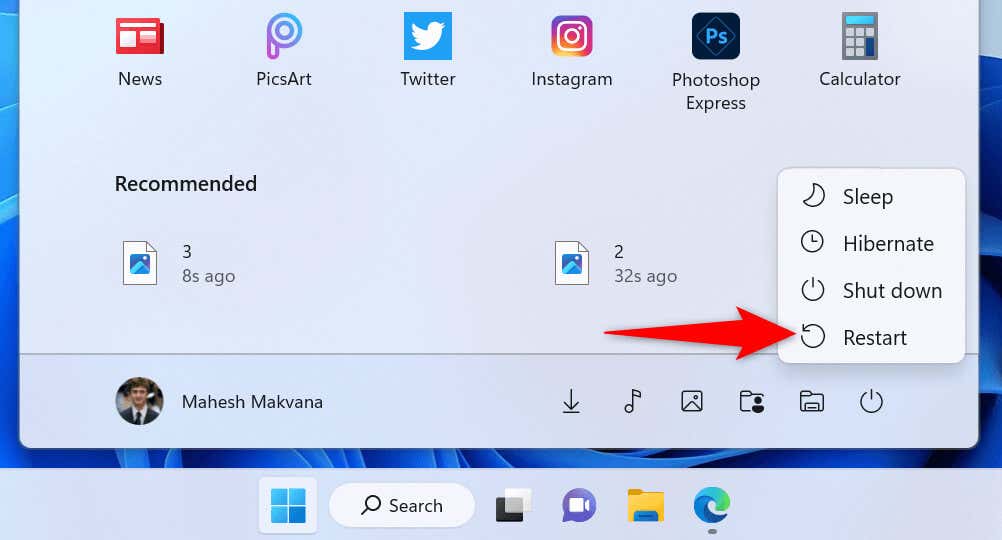
No macOS
Execute o Steam como administrador
O Steam não consegue se conectar à Internet porque o aplicativo pode não ter as permissões necessárias. Isso geralmente acontece quando você executa o aplicativo sem privilégios administrativos.
Você pode corrigir isso em iniciando o aplicativo no modo de administrador, dando a ele todos os direitos necessários para funcionar. Isso deve eliminar o erro de conexão do Steam.

Se o erro de falta de conexão do Steam for corrigido após executar o aplicativo como administrador, faça com que o Windows sempre inicie o aplicativo com direitos de administrador seguindo as seguintes etapas:.
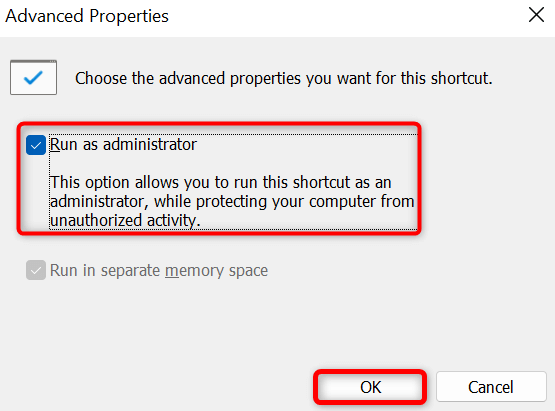
Corrija o erro de falta de conexão do Steam atualizando o aplicativo
Você não tem conexão de rede erro no Steam porque está usando um app desatualizado. Sabe-se que essas versões causam problemas porque foram criadas há muito tempo.
Corrija isso atualizando seu aplicativo para a versão mais recente. É rápido, fácil e gratuito atualizar o Steam no Windows e Mac. Observe que o método a seguir usa uma opção integrada no Steam para atualizar o aplicativo. Isso significa que você pode usar este método se o Steam exibir um erro de conexão apenas ocasionalmente.
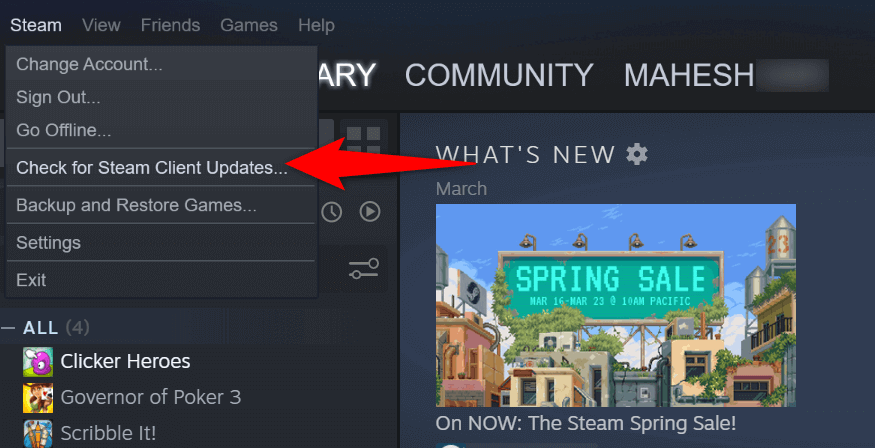
Desative sua VPN para corrigir erro de conexão com a Internet do Steam
Um aplicativo VPN roteia seu tráfego de Internet por meio de um servidor de terceiros, e esse mecanismo pode ser causando problemas com o aplicativo Steam. Nesse caso, você pode desligar o serviço VPN e ver se isso resolve o problema.
Você pode desativar o serviço na maioria dos aplicativos VPN abrindo o aplicativo e selecionando o grande botão liga/desliga na tela principal. Em seguida, inicie o Steame veja se o aplicativo se conecta à Internet.
Desative o firewall do seu computador
Se o Steam ainda não conseguir se conectar à Internet, o firewall do Windows ou Mac pode estar bloqueando o acesso do aplicativo à Internet. Isso acontece por vários motivos, e uma maneira de corrigir isso é desabilite seu firewall.
No Windows

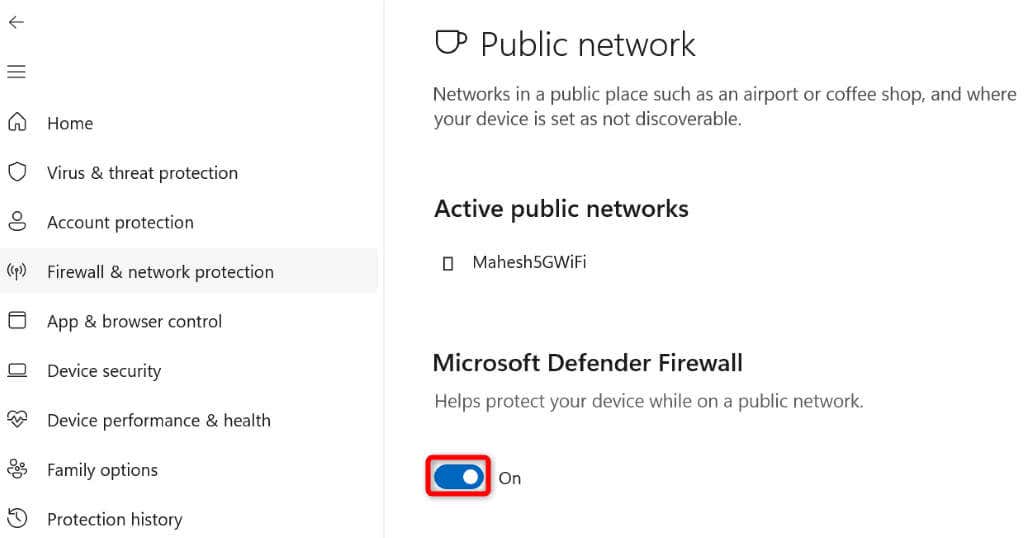
No macOS
sudo defaults write /Library/Preferences/com.apple.alf globalstate -int 0
Faça o Steam usar o modo TCP para a conexão
Steam usa UDP como modo de conexão padrão. Quando você tiver problemas de rede, vale a pena alterar esse modo para TCP para ver se isso resolve o problema.
No Windows
-tcp
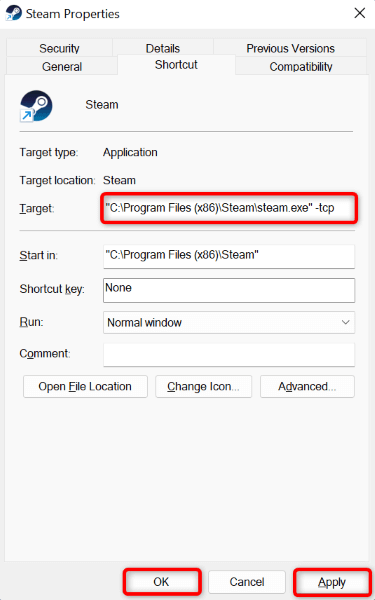
No macOS
open steam.app –args -tcp
Desinstalar e reinstalar o Steam
Se o erro de falta de conexão do Steam persistir, os arquivos principais do seu aplicativo podem estar corrompidos. Muitos itens, incluindo vírus e aplicativos maliciosos, podem inutilizar os arquivos do seu aplicativo. Nesse caso, você não pode corrigir os arquivos, mas pode desinstalar e reinstalar seu aplicativo.
A reinstalação do Steam permite que você obtenha novos arquivos de aplicativos funcionais, o que resolve quaisquer problemas criados por arquivos problemáticos.
No Windows
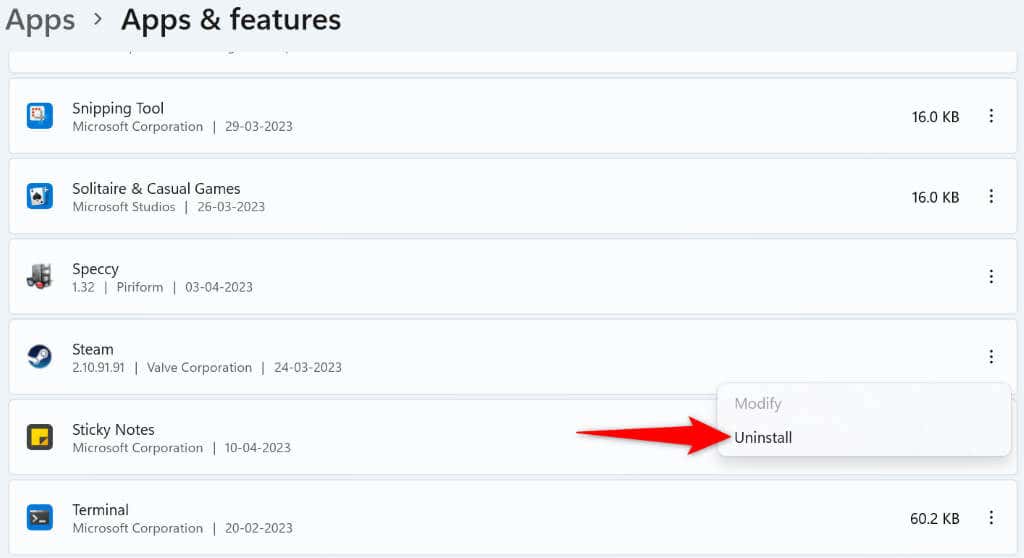
No macOS
Diga adeus ao problema de falta de conexão do Steam
O Steam é forçado a exibir um erro sem conexão quando o aplicativo não consegue se conectar à Internet. Você pode usar as correções descritas acima para resolver o problema e permitir que o Steam se conecte aos seus servidores.
Depois de fazer isso, os recursos on-line do cliente do jogo começarão a funcionar conforme o esperado. Aproveite!
.